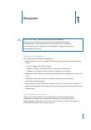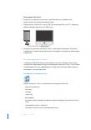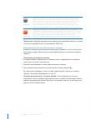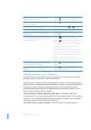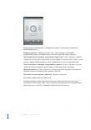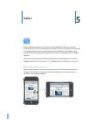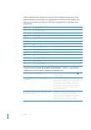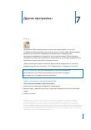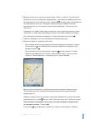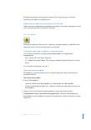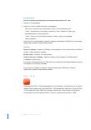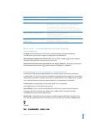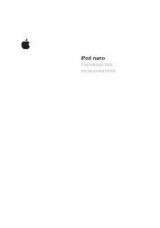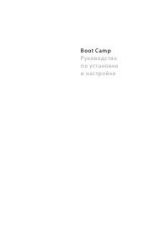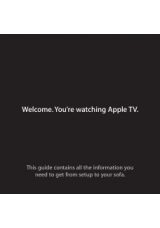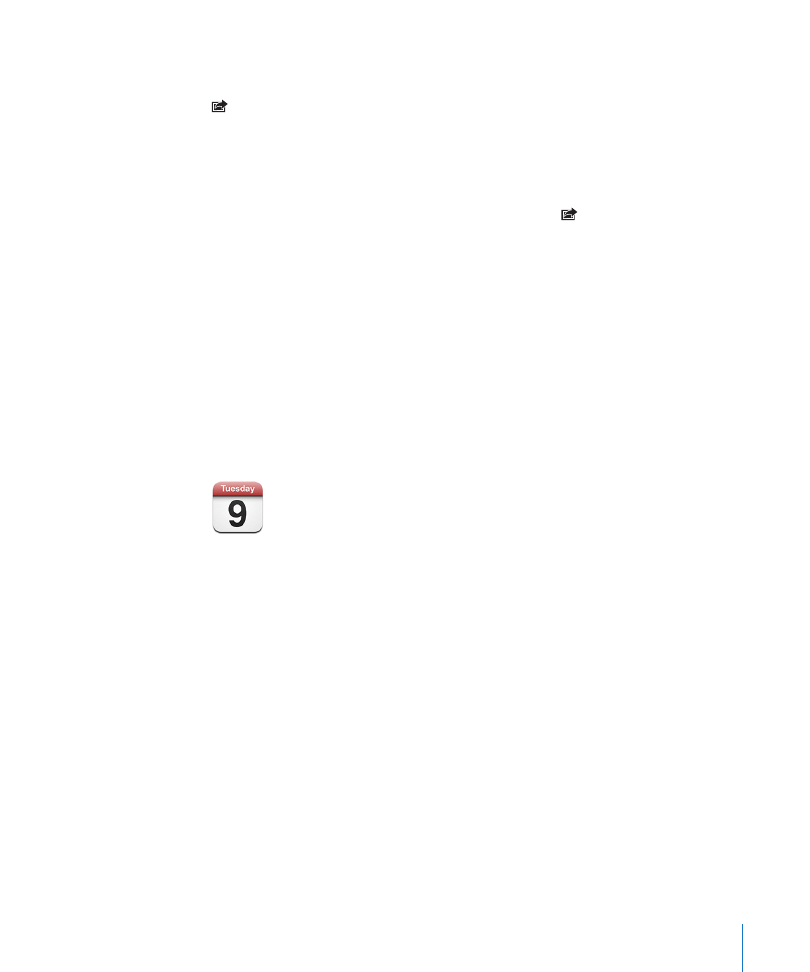
Глава 7
Другие программы
87
Подробнее о создании галереи см. в справке MobileMe.
Отправка фотографии в свою галерею. Выберите любую фотографию и нажмите
, затем нажмите «Отправить в MobileMe».
Назначение фотографии контакту
Вы можете назначить фотографию для идентификации контакта.
Назначение фотографии для идентификации контакта.
1
Выбарите на iPod touch любую фотографию и нажмите .
2
Нажмите «Присвоить контакту» и выберите контакт.
3
Изменяйте положение и размер фотографии, пока не добьетесь нужного
результата.
Перетащите фотографию для панорамирования или масштабируйте ее двумя
пальцами.
4
Нажмите «Выбрать».
Можно также назначить фотографию контакту в области «Контакты», нажав
«Изменить», а затем нажав на значок изображения.
Календарь
Календарь позволяет просматривать события в виде сплошного списка,
по дням или по месяцам. Синхронизируйте iPod touch с календарями
на компьютере. Планируйте, редактируйте или отменяйте встречи на iPod touch
и синхронизируйте их с компьютером. При наличии учетной записи Microsoft
Exchange можно получать приглашения и отвечать на них.
Синхронизация календарей
Вы можете синхронизировать программу «Календарь» одним из следующих
способов.
Используйте панели настроек iPod touch в iTunes для синхронизации с iCal или
Â
Microsoft Entourage на Mac (или Microsoft Outlook 2003 или 2007 на PC) при
подключении iPod touch к компьютеру. См. «Синхронизация с iTunes» на стр. 6.
В меню «Настройки» iPod touch выберите «Календарь» в Вашей учетной записи
Â
MobileMe или Microsoft Exchange для синхронизации информации календаря
по беспроводной связи. См. «Настройка учетных записей» на стр. 11.
Для синхронизации календарей iPod touch должен быть подсоединен к сети Wi-
Fi, которая подключена к Интернету. См. «Подключение к Интернету» на стр. 30.